
|
Balkendiagramm
|
Vergleicht zwei oder drei Variablen mit einem einzelnen Wert. Ein Balkendiagramm ist ein Diagramm mit rechteckigen Balken, wobei die Länge jedes Balkens proportional zu seinem entsprechenden Wert ist. |

|
Kreisdiagramm
|
Zeigt Kategorien als Anteil oder Prozentsatz eines Ganzen. Verwenden Sie Kreisdiagramme, um die Zusammensetzung von Kategoriedaten darzustellen, wobei jedes Segment proportional zu seinem dargestellten Wert ist. |

|
Gestapeltes Flächendiagramm
|
Vergleicht historische Trends oder Veränderungen, indem der Anteil jeder Kategorie an der Gesamtmenge zu einem vorgegebenen Zeitpunkt dargestellt wird. Beim Vergleich mehrerer Datenreihen teilen gestapelte Flächendiagramme eher allgemeine Trends als einzelne Werte mit. |

|
Liniendiagramm
|
Zeigt Trends oder Veränderungen im Zeitablauf, indem Datenpunkte dargestellt werden, die durch gerade Liniensegmente verbunden sind. Sie können ein oder mehrere Zahlenreihen in einem Liniendiagramm darstellen. |

|
Blasendiagramm
|
Teilt die Auszählungen, Häufigkeiten oder Anteile einer Variablen mit. Die Blasengröße entspricht der Menge, während die Blasenfarbe die Kategorie wiedergibt. Die x- und y-Achsen zeigen jeweils unabhängige Werte an.
|

|
Statistik
|
Zeigt statistische Informationen über ein oder mehrere Felder einer Ergebnistabelle in einem visuell attraktiven Format an. |

|
Zusammenfassungstabelle
|
Gruppiert Datensätze basierend auf eindeutigen Werten in einem oder mehreren Schlüsselfeldern und zählt die übereinstimmenden Datensätze. Sie können weitere Einzelheiten der Zusammenfassung aufrufen, indem Sie eine Spalte auswählen und eine Kreuztabelle erstellen. Sobald Sie die Zusammenfassung definieren, können Sie auch numerische Felder für eine Zwischensummenbildung auswählen.
|
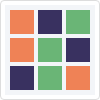
|
Hitzekartendiagramm
|
Zeigt einzelne Werte in einer Matrix als Farben an. Datenpunkte werden durch das Kreuzen der x- und y-Achsenwerte sowie einen dritten Wert definiert, der die Farbe des Punktes festlegt. |